如何擺脫 Windows 10 上的更新錯誤 0x80070026?
已發表: 2021-07-21有時,在嘗試更新 Windows 10 時,您可能會遇到更新錯誤代碼 0x80070026。 這是 Windows 10 PC 上相當常見的錯誤,我們今天的帖子重點介紹了一些有關如何修復 Windows Update 錯誤代碼 0x80070026 的解決方案。
Windows 10 中的錯誤代碼 0x80070026 是什麼?
首先,讓我們嘗試了解錯誤代碼 0x80070026 的含義以及您在 PC 上遇到它的原因。 在 Windows 10 上,與舊版本的 Windows 不同,只要有可用更新,更新功能就會自動下載並安裝它們。
但是,有時您可能希望通過啟動 Windows 更新服務來手動檢查更新。 這就是錯誤發生的時候。 全文如下:
“安裝一些更新時出現問題,但我們稍後再試”。 如果您一直看到這種情況並想搜索網絡或聯繫支持人員以獲取信息,這可能會有所幫助:
- 適用於基於 X64 的系統的 Windows 10 版本 1511 的累積更新 (KB3120677) – 錯誤 0x80070026。”
您會注意到正在下載更新,但隨後它們失敗了。
什麼導致 Windows 更新錯誤代碼 0x80070026?
安裝 Windows 10 更新時出現錯誤代碼 0x80070026 的原因可能有多種,主要原因是系統文件損壞。 這可能是惡意軟件感染或文件損壞的結果。
此錯誤的另一個原因是 Windows 更新無法正常運行。 由於此功能直接負責下載和安裝 Windows 更新,因此如果它停止按要求工作,您在安裝更新時可能會遇到錯誤。
其他原因包括:
- 您的防病毒軟件阻止安裝更新
- 與 Microsoft 服務器通信失敗
如何修復 Windows 10 PC 上的更新錯誤 0x80070026
解決方案 1:暫時禁用您的防病毒軟件
您的防病毒軟件可能會阻止在您的計算機上安裝更新。 第三方防病毒程序因阻止從外部服務器下載而臭名昭著,您的情況可能就是這種情況。
您可以嘗試暫時禁用您的防病毒工具,看看這是否消除了錯誤。 根據您的防病毒軟件,禁用它的步驟會有所不同。 完成後,嘗試再次運行安裝。 如果錯誤仍然存在,您可能必須完全卸載該應用程序。
如果這不起作用,您可以嘗試暫時禁用防火牆。 如果您使用 Windows Defender 作為主要安全程序,請按照以下步驟操作:
- 按鍵盤上的 Windows 徽標,鍵入“Windows Defender Firewall”(不帶引號),然後按“Enter”。
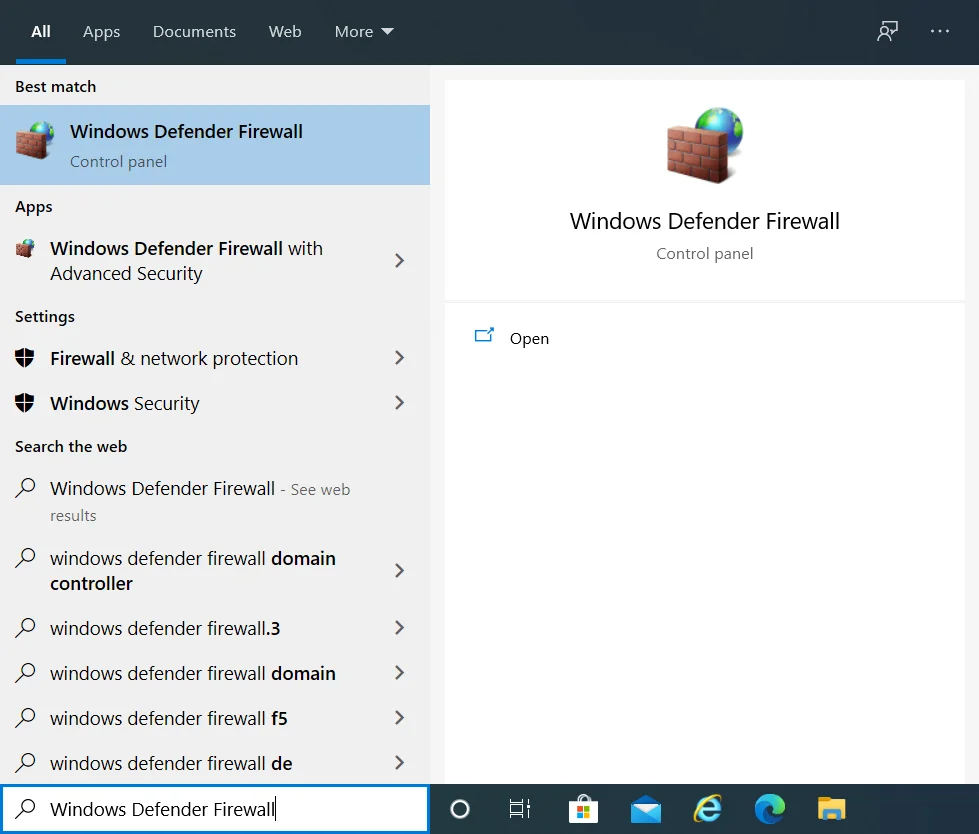
- 在“Windows Defender 防火牆”屏幕上,選擇左側邊欄中的“打開或關閉 Windows Defender 防火牆”。
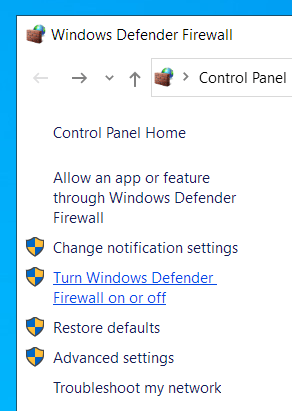
- 單擊“專用網絡設置”和“公共網絡設置”選項的“關閉 Windows Defender 防火牆(不推薦)”單選按鈕。
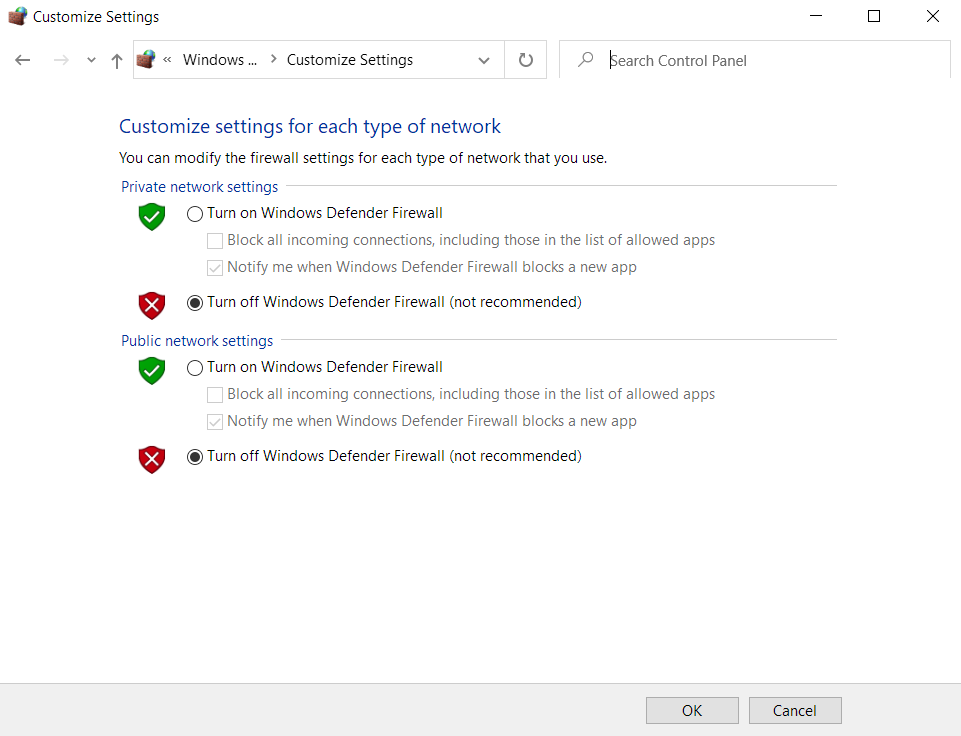
- 單擊“確定”以應用這些設置並退出控制面板。
- 現在,嘗試安裝 Windows 10 更新,看看是否遇到了 Windows 更新錯誤 0x80070026。
解決方案 2:運行 Windows 更新疑難解答
在開始應用更複雜的解決方案之前,請嘗試運行內置的 Windows 更新疑難解答程序以檢查這是否可以解決您的問題。 在嘗試修復無法查明來源的更新錯誤時,此工具非常有用。
以下是有關如何運行 Windows 更新疑難解答的指南:
- 按 Win + I 鍵盤快捷鍵啟動 Windows 設置應用程序。
- 在“查找設置”文本框中,鍵入“疑難解答”(不帶引號),然後選擇“對其他問題進行疑難解答”。
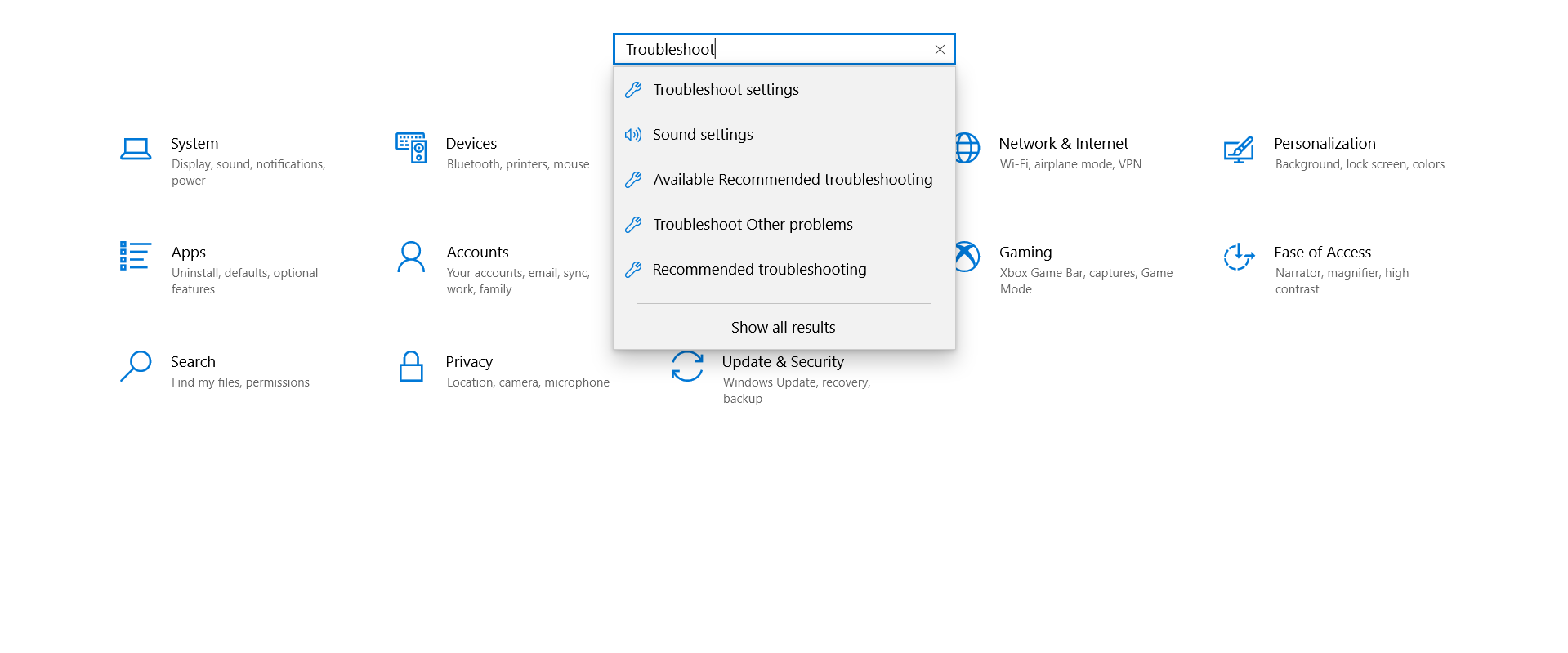
- 在下一頁上,找到“Windows Update”並單擊一次以顯示“運行疑難解答”按鈕。
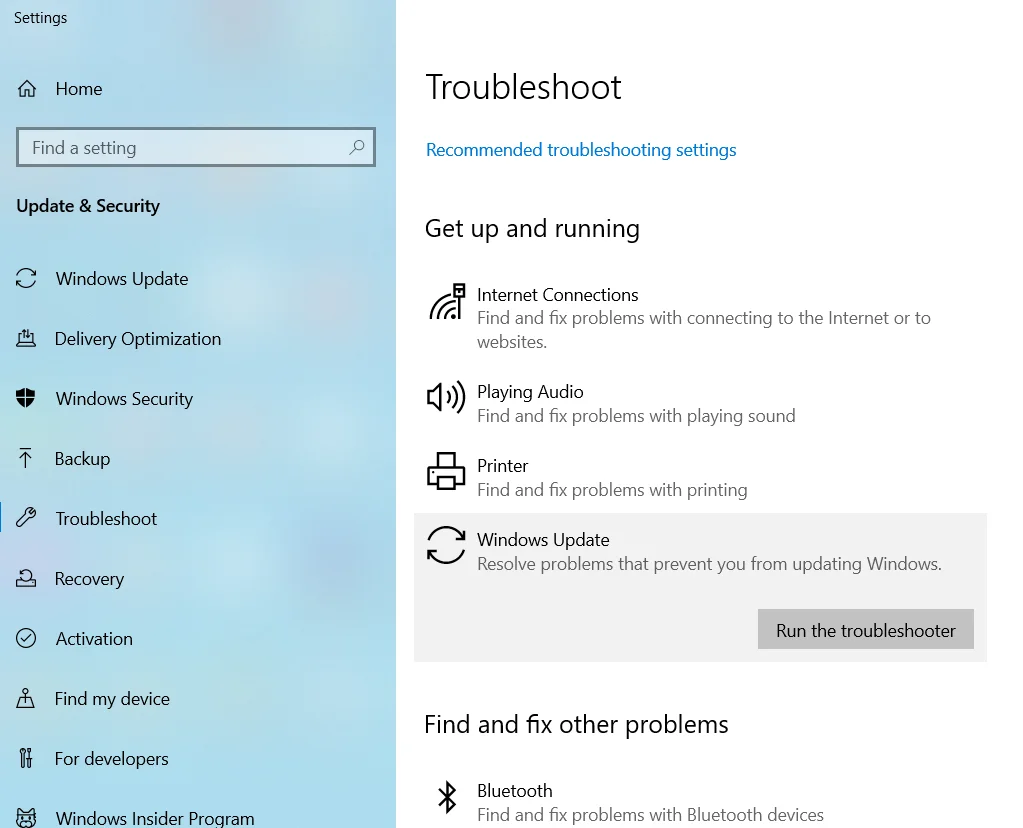
- 單擊此按鈕以啟動故障排除過程。 如果 Windows 檢測到任何錯誤,它將嘗試修復它們。 應用顯示的任何建議。
解決方案 3:清空 Temp 文件夾的內容
臨時文件夾是 Windows 在您運行各種進程時存儲臨時文件的位置。 這些文件很有用,可以幫助您下次訪問它們時更快地加載程序。
儘管它們很有用,但臨時文件可能會損壞並最終干擾正在運行的進程,包括安裝 Windows 更新。 為防止這種情況發生,建議清除 PC 上的臨時文件夾。
就是這樣:
- 重新啟動計算機並使用您的管理員帳戶登錄。
- 按 Win + R 鍵盤快捷鍵,在“運行”對話框中鍵入%temp% ,然後按“Enter”。
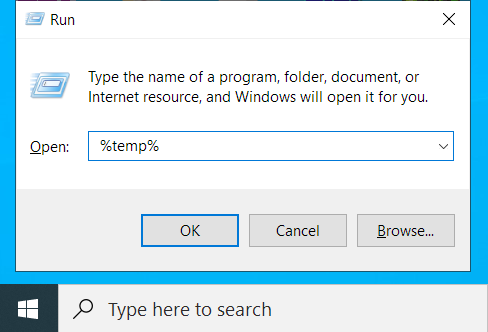
- 使用 Ctrl + A 快捷方式選擇此文件夾中的所有內容,然後單擊“刪除”按鈕。
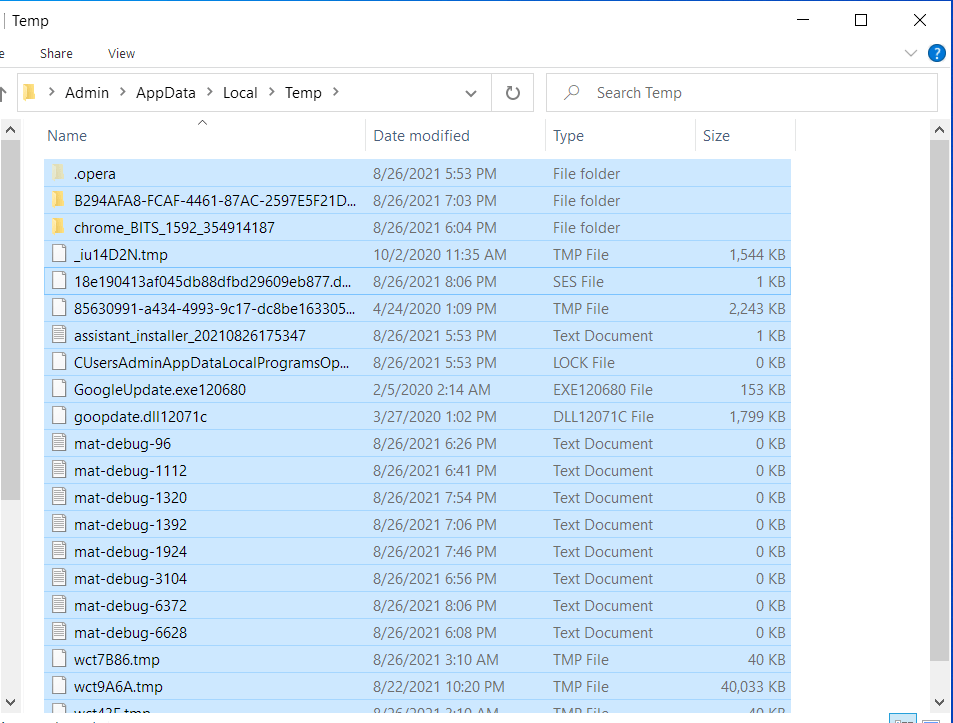
現在,返回“設置”並嘗試更新您的 Windows 10 PC 以檢查錯誤是否已解決。
清除臨時文件夾以及刪除 PC 垃圾的一種更快、更安全的方法是使用可靠的 PC 優化軟件,如 Auslogics BoostSpeed。 該程序掃描您的系統,檢測所有減速和導致錯誤的問題,並嘗試修復它們。

使用 Auslogics BoostSpeed 解決 PC 問題
除了清潔和優化您的 PC 之外,BoostSpeed 還可以保護隱私、診斷硬件問題、提供提高速度的技巧並提供 20 多種工具來滿足大多數 PC 維護和服務需求。
BoostSpeed 為您提供了十多種 PC 優化工具,包括註冊表清理器、磁盤碎片整理、重複文件查找器、Internet 優化器、空文件夾清理器和深度磁盤清理器等等。
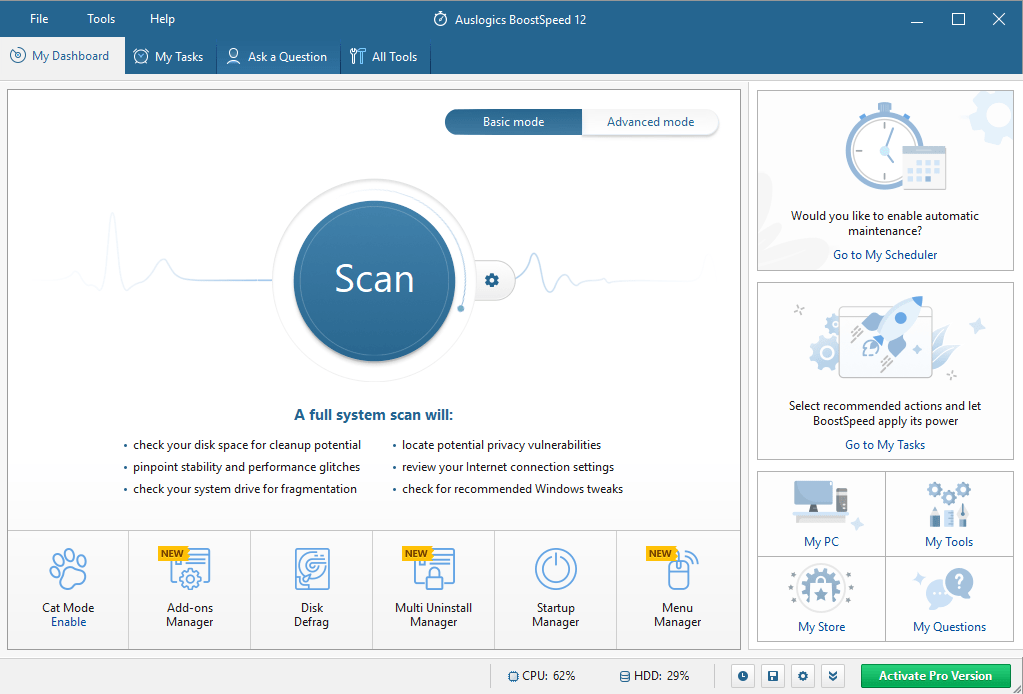
刪除臨時文件選項可通過清理選項卡訪問。 您所要做的就是單擊 Deep Disk Cleaner 按鈕以查看在您的驅動器上累積的系統和應用程序臨時文件的列表。 您可以輕鬆地選擇要從系統中刪除的文件,因為它們被方便地分為五組,即 Web 緩存、系統文件、應用程序文件、臨時文件和高級。 選擇後,單擊“清理”按鈕。 您還可以找到備份更改的選項,以防萬一您需要恢復某些文件。
您還可以運行 Registry Cleaner 工具來消除損壞或過時的註冊表項,以修復和防止隨機凍結和崩潰以及其他系統錯誤。 定期運行 Auslogics BoostSpeed 可確保您的系統的整體穩定性和改進的性能。
解決方案 4:運行 SFC 和 DISM 工具
Windows Update 錯誤代碼 0x80070026 的另一個解決方案是修復系統文件中的損壞。 為此,我們將使用內置的 Windows 工具,例如係統文件檢查器 (SFC) 和部署映像服務和管理 (DISM)。
SFC 實用程序掃描損壞的系統文件並嘗試使用緩存副本恢復它們。 要使用此工具修復錯誤 0x80070026,請執行以下步驟:
- 以管理員身份運行命令提示符。 為此,請按 Win + R 快捷鍵,在“運行”文本框中鍵入CMD ,然後按 Ctrl + Shift + Enter 快捷鍵。
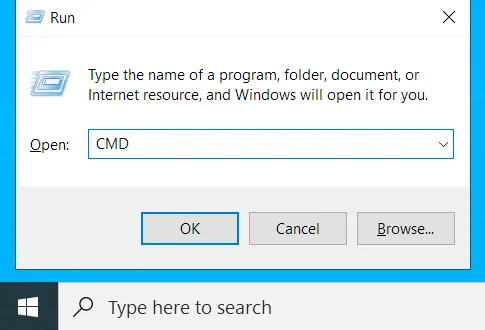
- 在提升的命令提示符中,鍵入或粘貼命令sfc /scannow並按“Enter”。 等待掃描完成,以便修復損壞的文件。
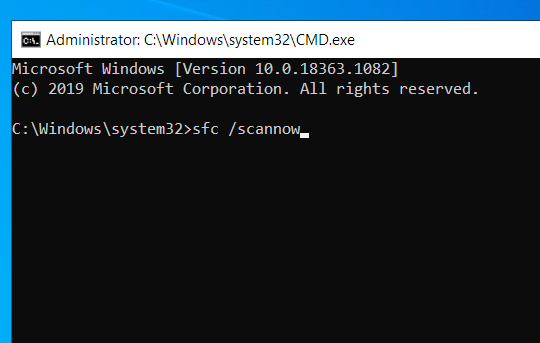
- 如果該過程成功,您將看到通知“Windows 資源保護髮現損壞的文件並成功修復它們”。
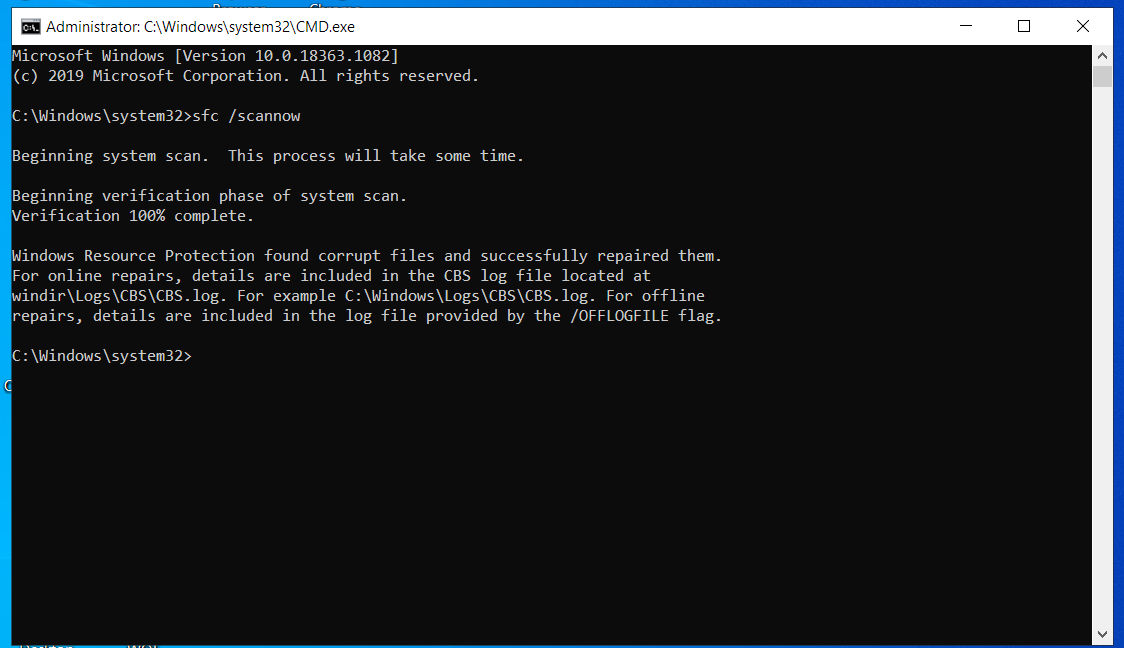
- 重新啟動您的 Windows 10 PC 並嘗試再次運行 Windows 更新以檢查錯誤是否仍然出現。
如果是這樣,您應該運行 DISM 實用程序。 此工具管理 Windows 更新文件,在這種情況下很有用。 以下是該工具的使用方法:

- 如上述步驟 1 所述,打開提升的命令提示符。
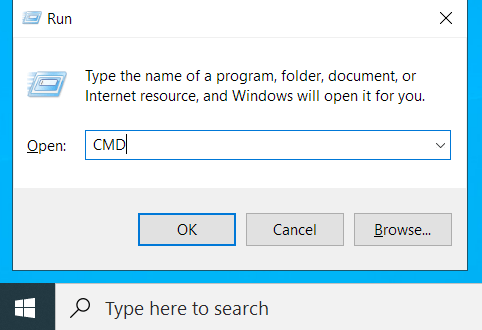
- 鍵入或粘貼以下命令行,並在每個命令行後按“Enter”:
- DISM /在線 /Cleanup-Image /CheckHealth
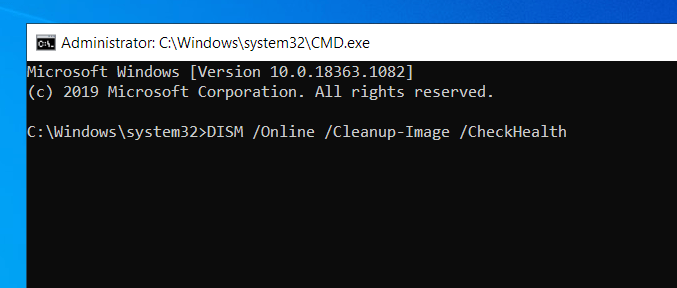
- DISM /在線 /Cleanup-Image /ScanHealth
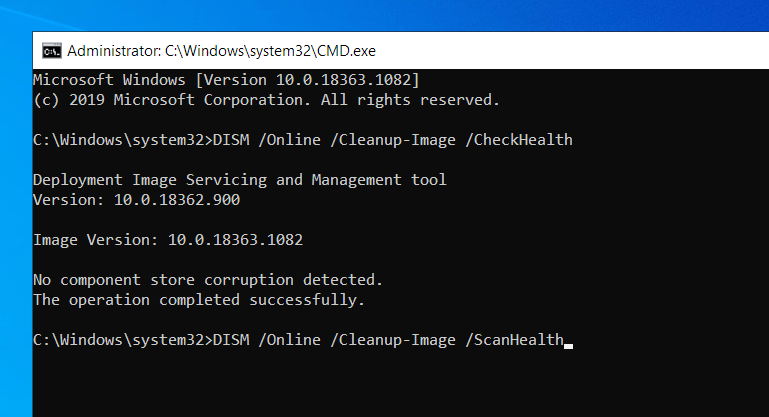
- DISM /在線 /Cleanup-Image /RestoreHealth
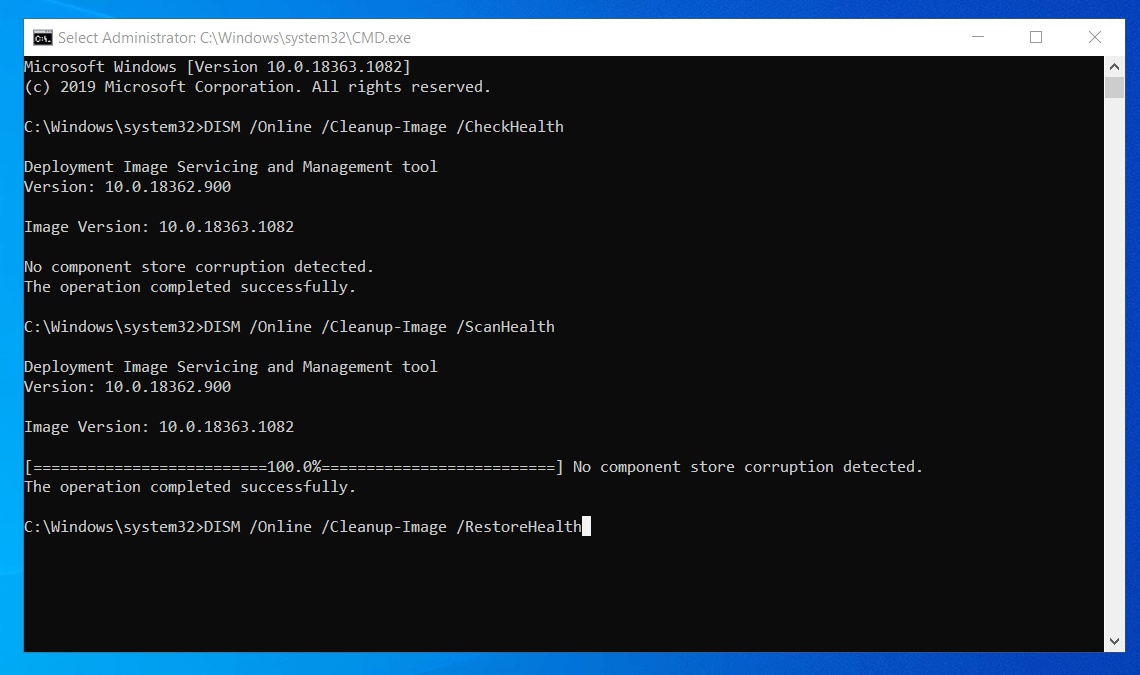
- 重新啟動您的 PC 並檢查 Windows 更新現在是否可以正常安裝。
解決方案 5:重置 Windows 更新組件
就像我們之前提到的,Windows 更新服務應該正常運行,Windows 才能成功安裝所有更新。 如果此功能有問題,那麼它可能會解釋您收到 Windows 更新錯誤代碼 0x80070026 的原因。
有兩個主要文件夾包含與您在 Windows 10 PC 上執行的更新相關的所有信息。 這些是SoftwareDistribution和Catroot2文件夾,您需要重命名它們。 您還需要重新啟動某些 Windows 更新服務。
這是你應該做的:
- 如上所示,以管理員身份啟動命令提示符。
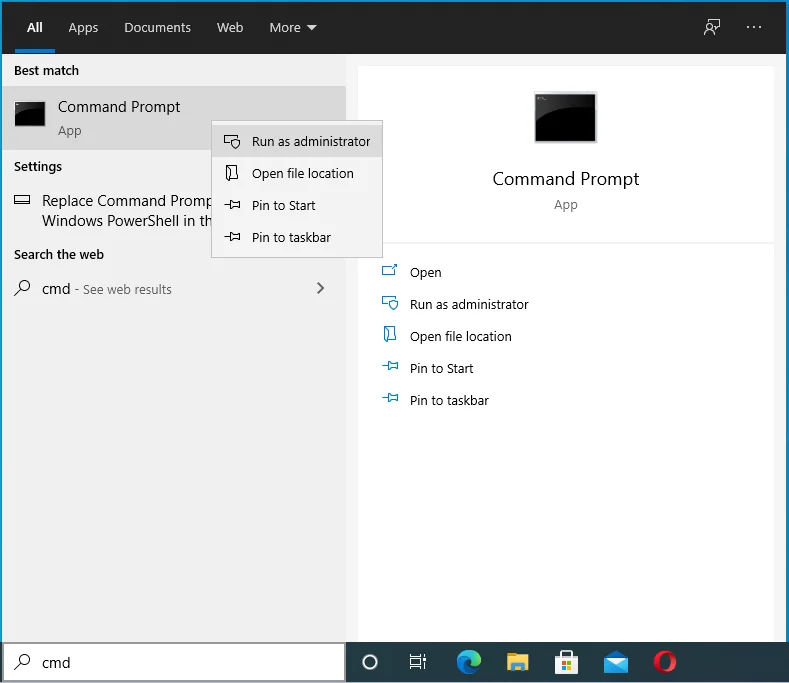
- 鍵入以下命令,在每個命令後按“Enter”:
- 淨停止 wuauserv
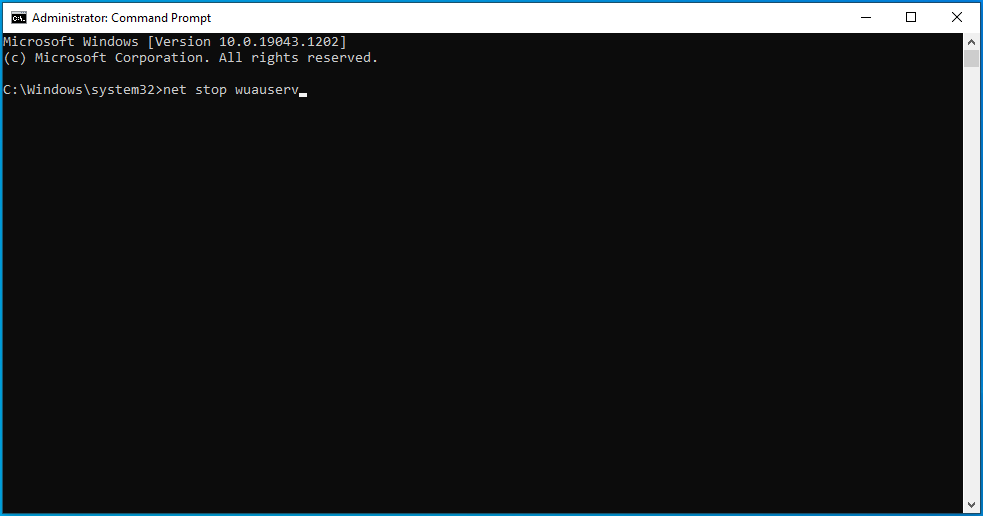
- 淨停止 cryptSvc
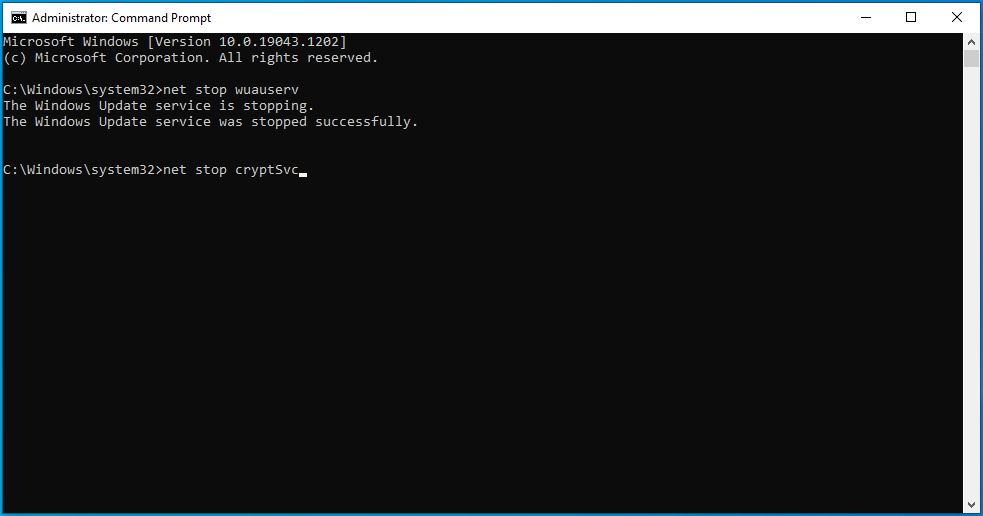
- 淨停止位
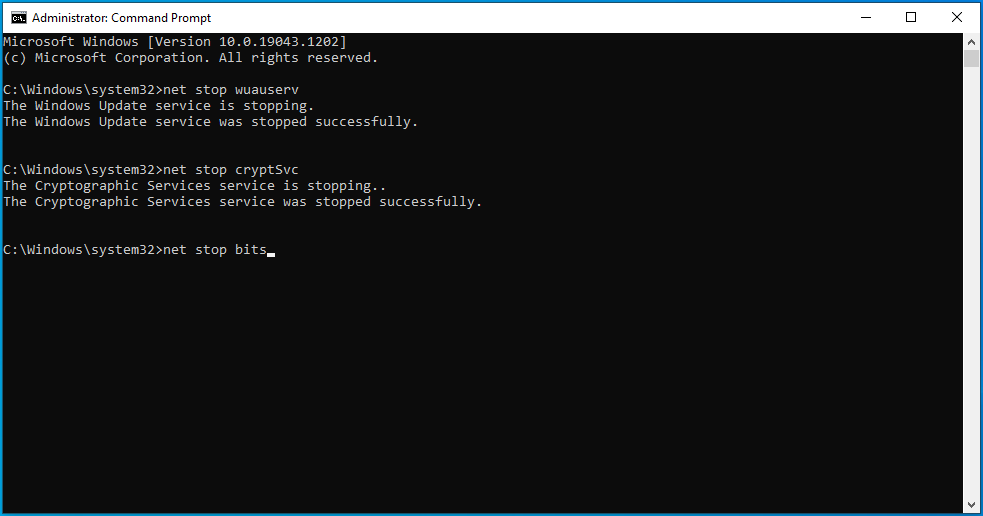
- 淨停止 msiserver
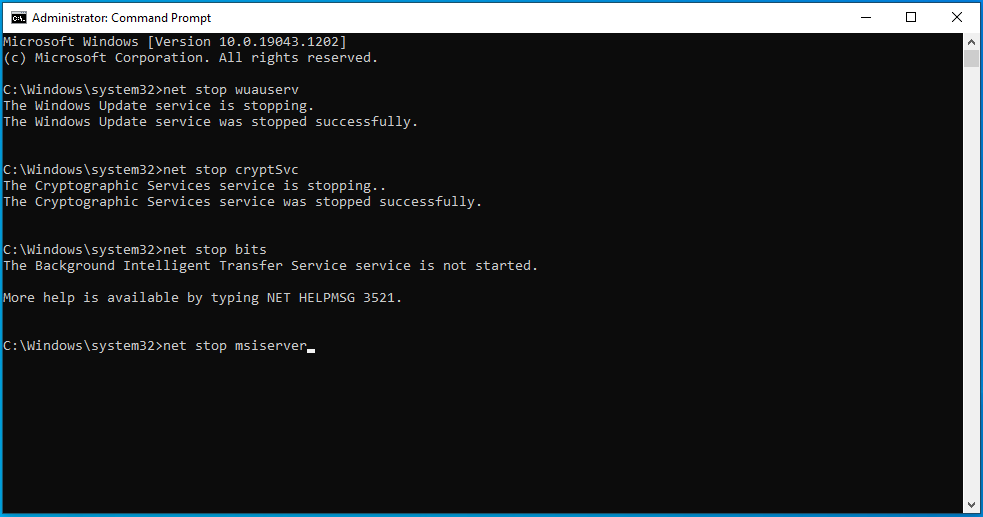
- 接下來,重命名 Catroot2 和 SoftwareDistribution 文件夾。 為此,請複制並粘貼命令ren C:\\Windows\\System32\\catroot2 Catroot2.old和ren C:\\Windows\\SoftwareDistribution SoftwareDistribution.old ,然後在每個命令後按“Enter”。
- 通過重新啟動 MSI 安裝程序、Windows 更新、加密服務和 BITS 來完成該過程。 為此,請一個接一個地複制並粘貼下面的命令,在每個命令之後按“Enter”鍵:
- 淨啟動 wuauserv
- 網絡啟動 cryptSvc
- 網絡起始位
- 網絡啟動 msiserver
- 退出命令提示符並嘗試安裝更新以檢查錯誤代碼 0x80070026 是否已更正。
解決方案 6:嘗試使用 Windows Media 創建工具
有時,在安裝 Windows 更新時遇到問題,Windows Media Creation Tool 可能會派上用場。 以下是如何使用它:
- 前往微軟官方網站下載 Windows 10 安裝介質。
- 選擇“運行”。 您需要成為管理員才能使用此工具。
- 關於“你想做什麼?” 頁面,選擇“立即升級此電腦”,然後選擇“下一步”。
- 等待下載必要的文件並完成升級過程。
- 最後,重新啟動您的 PC。
此解決方案應修復 Windows 更新錯誤代碼 0x80070026。
解決方案 7:嘗試手動安裝更新
如果您在嘗試更新 Windows 10 時仍然收到錯誤代碼 0x80070026,您可以通過轉到 Microsoft 的更新目錄頁面嘗試安裝最新的 Windows 補丁。 進入此頁面後,輸入要安裝的更新的 KB 編號,然後單擊“下載”按鈕。
同樣,如果您想安裝最新的驅動程序更新,請訪問製造商的網站並從那裡下載更新。
解決方案 8:暫時禁用您的代理連接
如果您在 Windows 10 PC 上使用代理連接,則它可能是錯誤代碼 0x80070026 背後的罪魁禍首。 嘗試禁用它以檢查這是否可以解決問題。 就是這樣:
- 打開 Windows 設置並選擇“網絡和 Internet”。
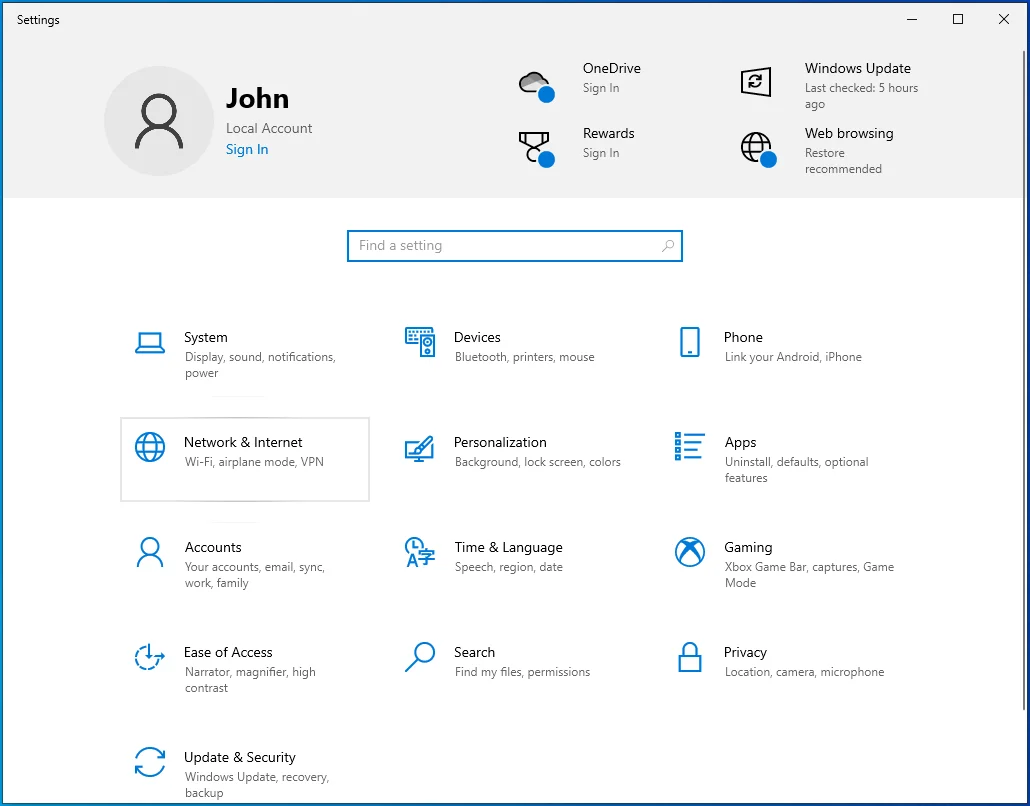
- 點擊左側邊欄中的“代理”。
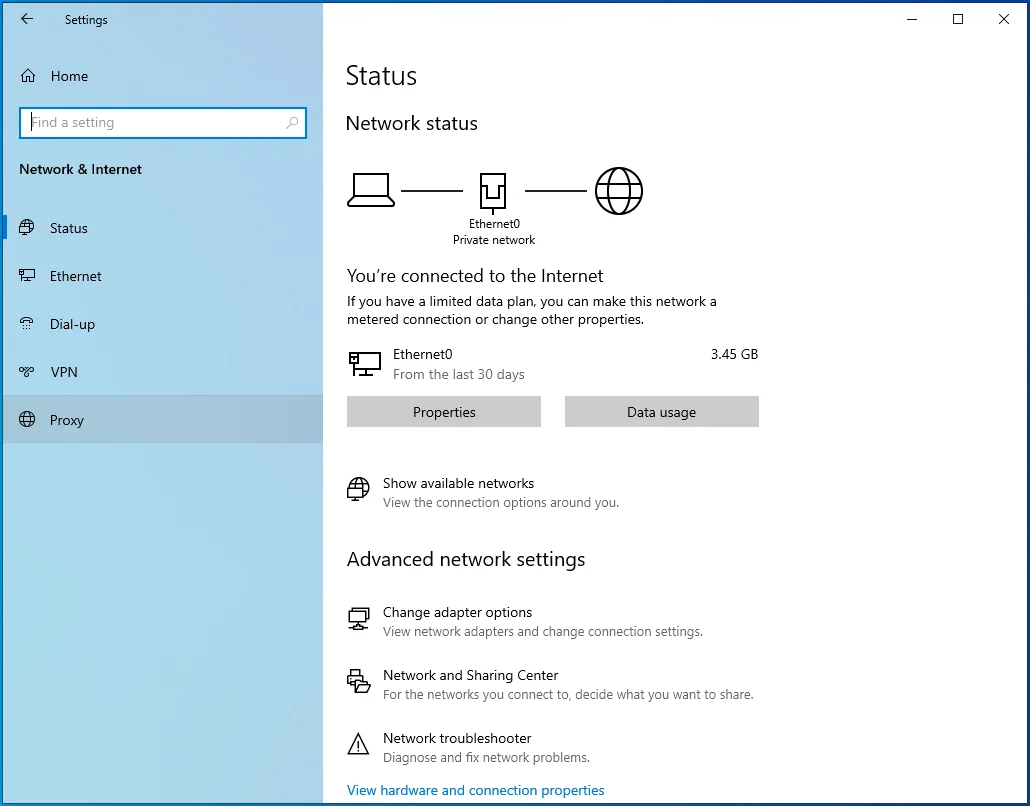
- 在右側邊欄上,將“自動檢測設置”切換為“開”。
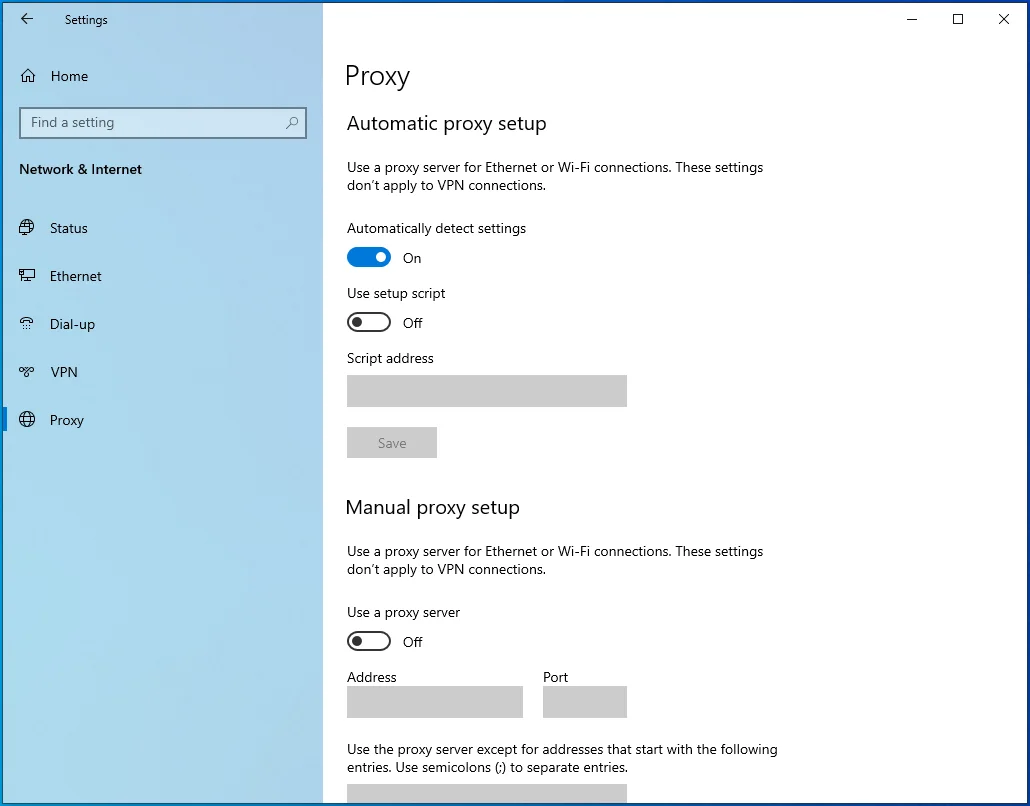
- 在“手動代理設置”下,將“使用代理服務器”按鈕切換為“關閉”。
- 現在,再次嘗試運行 Windows 更新,看看這次它是否可以正常工作。
如果您不使用代理,請跳過此解決方案。
解決方案 9:重置您的電腦
如果上述解決方案均不能有效修復 Windows 更新錯誤代碼 0x80070026,則您可能需要重置 PC。 請務必在繼續之前備份重要數據,因為重置 PC 可能會刪除一些文件。 建議將文件備份到外部硬盤驅動器。 完成後,請按照以下說明進行操作:
- 使用 Win + I 快捷方式打開“設置”應用程序。
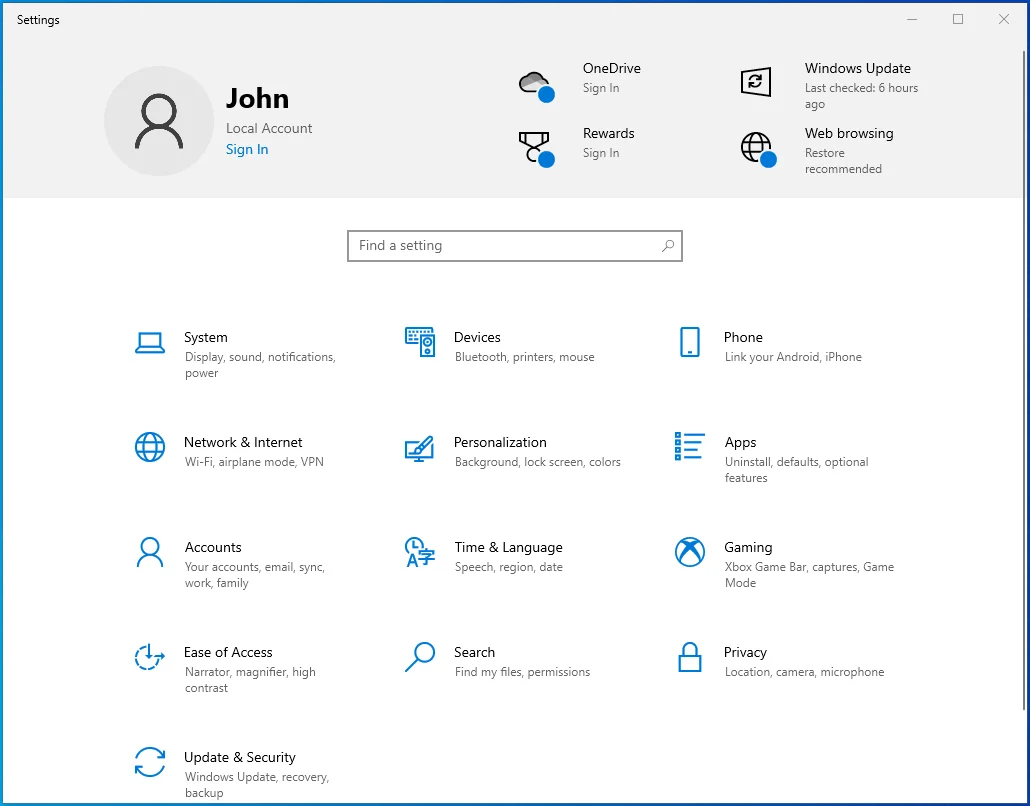
- 轉到更新和安全 > 恢復。
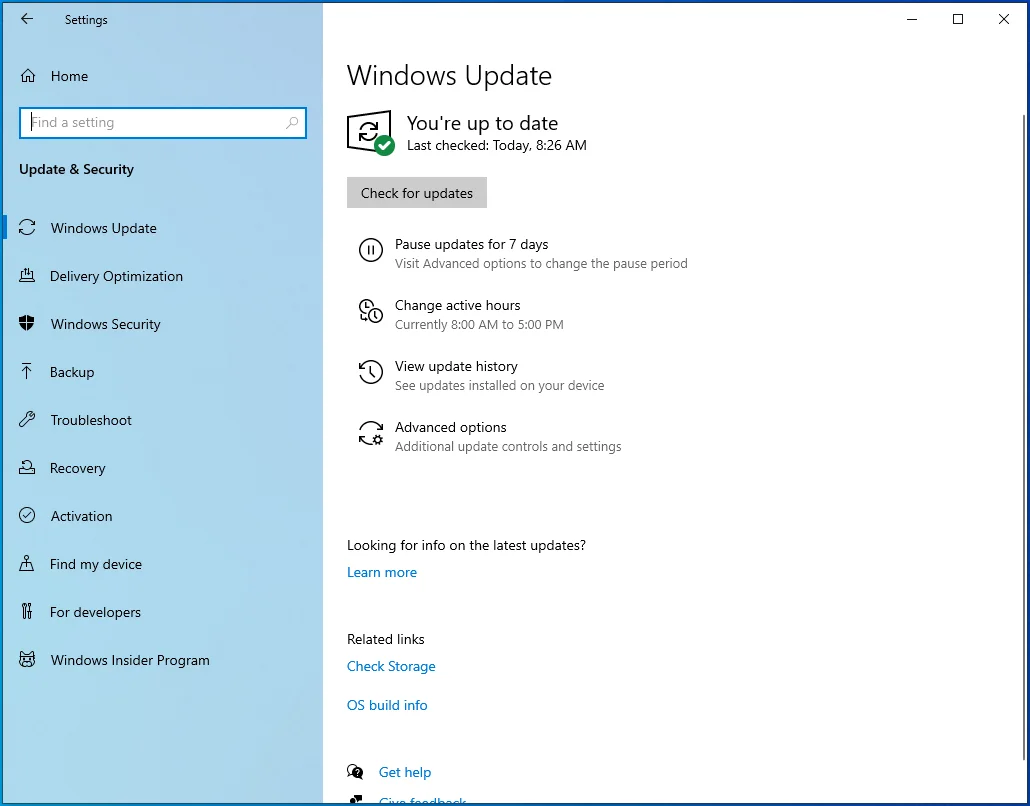
- 在“重置此電腦”下,單擊“開始”按鈕以啟動重置過程。 按照屏幕上的提示完成重置 Windows。
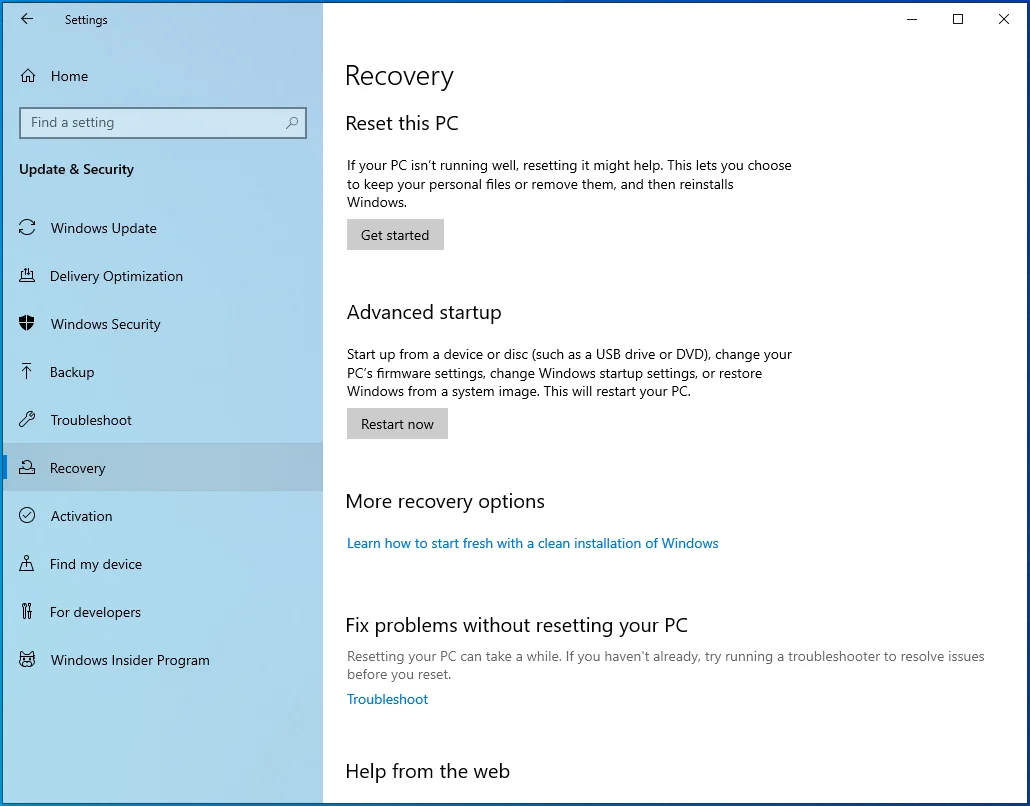
- 完成後,檢查 Windows 更新功能是否按預期運行。 如果是這樣,您應該不會再遇到更新錯誤代碼 0x80070026。
我們希望這篇文章中的解決方案對您有用。 如果您有關於錯誤代碼 0x80070026 的其他信息,請隨時通過下面的評論做出貢獻。
